현대 사회에서 인터넷은 필수적인 요소로 자리 잡고 있습니다. 그러나 가끔씩 인터넷 연결이 끊기는 경험은 누구나 할 수 있습니다. 특히 중요한 작업을 진행 중일 때, 갑작스러운 연결 문제는 매우 송구스럽습니다. 이 글에서는 컴퓨터에서 인터넷 연결이 끊길 경우 대처 요령과 문제 해결 방법을 정리해보았습니다.
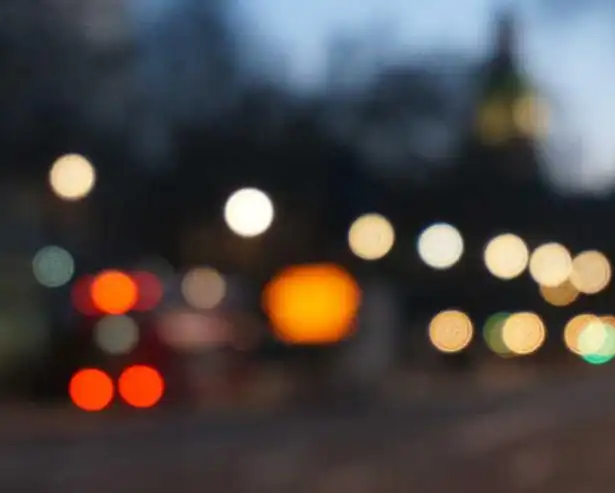
기본 점검 사항
인터넷이 갑자기 연결되지 않을 때 가장 먼저 확인해야 할 사항들이 있습니다. 이를 통해 간단히 문제를 해결할 수도 있습니다.
- 모든 연결 포트와 케이블이 올바르게 연결되어 있는지 점검하세요. 이더넷 케이블은 느슨하지 않도록 꽉 끼워져 있어야 합니다.
- 네트워크 장치, 즉 라우터와 모뎀을 재부팅해 보세요. 전원을 껐다가 약 30초 후 다시 켜면 많은 문제가 해결되는 경우가 많습니다.
장치 재부팅
가장 기본적인 방법으로는 컴퓨터, 노트북 뿐만 아니라 라우터와 모뎀도 함께 재부팅하는 것이 있습니다. 많은 경우 연결 오류는 간단한 재부팅으로 해결되곤 합니다. 따라서, 이 절차를 우선적으로 수행해 보시기 바랍니다.
프록시 설정 확인
일부 사용자들은 프록시 서버 설정을 잘못 구성하여 인터넷에 연결할 수 없는 경우가 있습니다. 이를 확인하기 위해 다음 단계를 진행하십시오.
- 시작 메뉴에서 “인터넷 옵션”을 검색하여 실행합니다.
- Connections(연결) 탭에서 LAN 설정을 클릭합니다.
- “사용자 LAN에 프록시 서버 사용” 옵션을 체크 해제하고, 자동으로 설정 탐지 옵션에 체크를 입력 후 확인을 클릭합니다.
윈도우 문제 해결사 사용하기
윈도우 운영체제는 자체적으로 문제 해결 도구를 제공합니다. 이를 활용하여 네트워크 문제를 진단하고 해결할 수 있습니다. 문제 해결 도구는 아래의 방법으로 접근할 수 있습니다.
- 설정 메뉴를 열고 “네트워크 및 인터넷”을 선택합니다.
- 상태 탭에서 “네트워크 문제 해결사” 옵션을 클릭하여 진행합니다.
IP 주소 및 DNS 설정 점검
인터넷 연결 불량의 원인 중 하나는 IP 주소의 설정 오류입니다. 아래와 같은 과정으로 IP 주소 및 DNS 설정을 확인할 수 있습니다.
- 키보드에서 Windows + R 키를 눌러 “실행” 창을 엽니다.
- “ncpa.cpl”을 입력하여 네트워크 연결 창을 엽니다.
- 활성 네트워크 어댑터를 오른쪽 클릭하여 속성을 선택하고, “인터넷 프로토콜 버전 4″를 찾아 클릭 후 속성을 엽니다.
- IP 주소와 DNS 주소가 자동으로 설정되어 있는지 확인하세요.
명령 프롬프트를 통한 설정 초기화
명령 프롬프트를 사용하여 IP 주소 및 DNS 설정을 초기화할 수 있습니다. 아래의 명령어를 차례로 입력해 주십시오.
- netsh winsock reset
- netsh int ip reset
- ipconfig /release
- ipconfig /renew
- ipconfig /flushdns
이 모든 단계를 완료한 후, 컴퓨터를 재부팅하여 변경 사항을 적용한 후 인터넷 연결 상태를 다시 확인해 보시기 바랍니다.
드라이버 및 방화벽 설정 점검
네트워크 어댑터 드라이버의 문제는 인터넷 연결에 큰 영향을 미칠 수 있습니다. 장치 관리자를 통해 드라이버가 최신 버전인지 확인하고 필요 시 업데이트하세요. 또한 방화벽 설정이 인터넷 연결을 차단하고 있지는 않은지도 점검해야 합니다.
라우터 및 모뎀 상태 점검
라우터와 모뎀의 상태도 매우 중요합니다. 이들 장치의 LED 상태를 통해 정상 작동 여부를 확인할 수 있습니다. 일반적으로, 불빛이 고정되어 있거나 깜박임이 비정상적일 경우 문제가 발생했음을 암시합니다. 이럴 경우 다음과 같은 절차를 따르세요.
- 라우터의 전원 케이블을 분리하고 최소 30초간 기다립니다.
- 모뎀도 동일한 방법으로 전원을 끄고 다시 켭니다.

전문가의 도움 요청하기
위의 방법으로도 해결되지 않는다면, 전문가의 도움을 요청하는 것이 좋습니다. 네트워크 문제는 복잡할 수 있으며, 때로는 ISP(인터넷 서비스 제공자)와의 연락이 필요할 수도 있습니다.
기본적인 점검과 수정을 통해 문제를 해결할 수 있지만, 모든 경우에 해당하지 않기 때문에 상황에 따라 적절한 조치를 취해야 합니다.
이제 이러한 팁을 통해 인터넷 연결 문제를 보다 효과적으로 해결할 수 있기를 바랍니다. 비가역적인 상황을 피하고 원활한 인터넷 사용을 위해 주기적으로 설정을 점검해 주시기 바랍니다.
자주 묻는 질문과 답변
인터넷 연결이 끊겼을 때 가장 먼저 확인해야 할 사항은 무엇인가요?
먼저, 모든 케이블과 포트가 제대로 연결되어 있는지 점검해보시는 것이 중요합니다. 이더넷 케이블이 느슨하지 않도록 확인하고, 라우터와 모뎀의 전원을 껐다가 약간 기다린 후 다시 켜보세요.
프록시 서버 설정이 인터넷 접속에 미치는 영향을 어떻게 확인하나요?
프록시 설정이 잘못되었을 가능성이 있습니다. “인터넷 옵션”에서 LAN 설정으로 가신 후, 프록시 서버 사용 옵션을 해제하고 자동 설정 탐지 기능을 활성화하면 문제를 해결할 수 있습니다.
인터넷 문제를 해결하기 위해 어떤 도구를 사용할 수 있나요?
윈도우 운영체제에서 제공하는 문제 해결사를 활용하면 네트워크 관련 오류를 진단할 수 있습니다. 설정 메뉴에서 “네트워크 및 인터넷”을 선택한 후 “네트워크 문제 해결사”를 실행하여 문제를 확인해 보세요.